En este post te mostraré cómo exportar una página web a PDF a través de un botón, enlace o cualquier cosa soportada por JavaScript. A este proceso también se le conoce como convertir HTML a PDF.
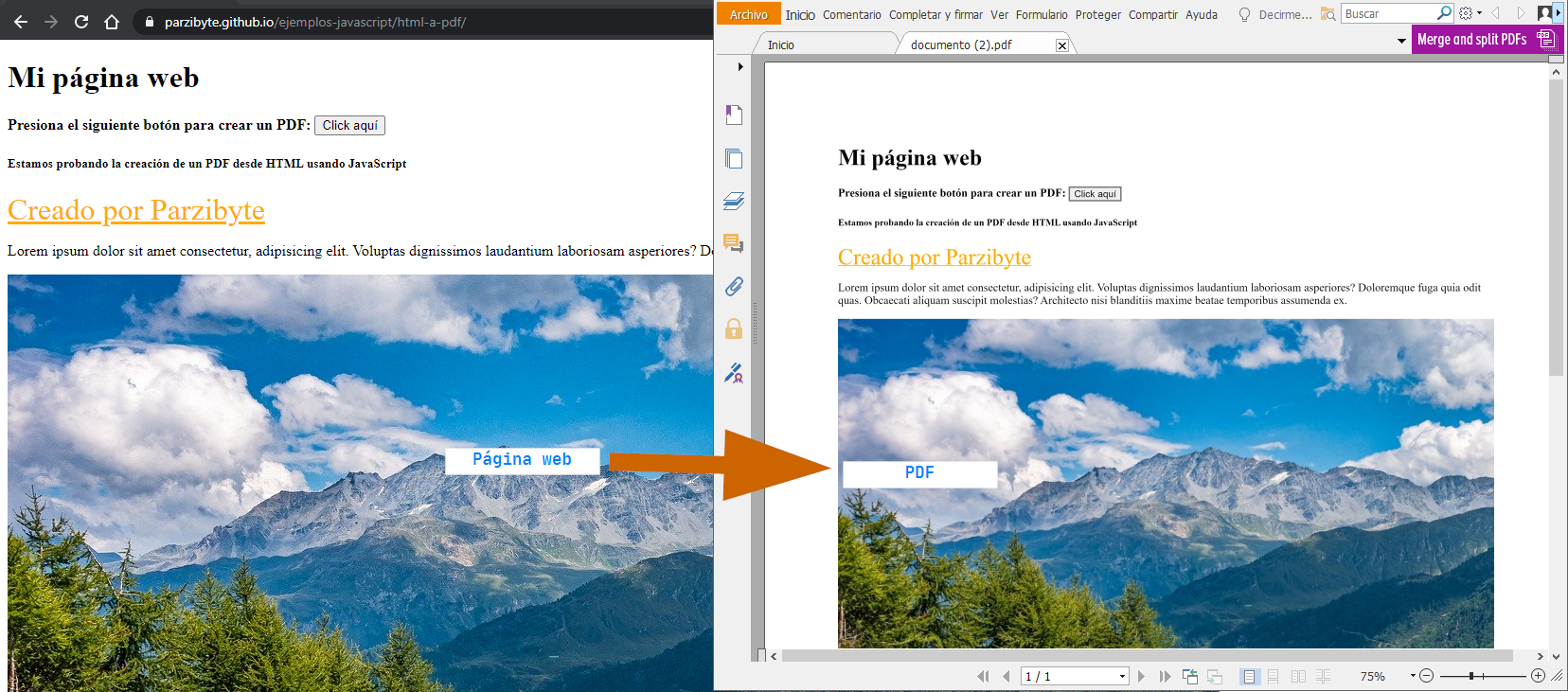
Es decir, convertir web a PDF usando programación con JavaScript y las siguientes librerías:
- html2canvas
- jsPDF
- html2pdf
De hecho, html2pdf usa las dos librerías anteriores. Aunque parece complejo, verás que no lo es realmente. Con esta librería podemos crear un PDF muy parecido a la página web, incluyendo imágenes.
Incluyendo librería
Tenemos dos opciones. Incluir el “bundle” que ya tiene las otras dos dependencias, o cargar las 3 dependencias por separado. Recomiendo el bundle, mismo que podemos conseguir aquí.
Nota: tal vez con el paso del tiempo, se cambie la manera de incluir la librería. Aquí te dejo el repositorio del proyecto por si algo ha cambiado.
En mi caso la he descargado, e incluido así:
Generando PDF
Al incluir la librería tendremos a la función html2pdf. Aquí dejo el código y lo explico a continuación.
En la línea 1 declaramos el elemento del DOM que se tomará para crear el PDF. Si quieres que se le tome a todo el cuerpo, envía directamente a document.body. También puedes enviar un div, párrafo, etcétera (puedes usar querySelector).
Después establecemos las opciones con set. Por ejemplo, establecemos el nombre del PDF generado con JavaScript. También enviamos opciones propias de las librerías html2canvas y jsPDF.
Una cosa importante es scale dentro de html2canvas, que indica la escala. Entre mayor sea, se notará una mejor calidad, pero será un PDF más pesado o en ocasiones contendrá errores.
En el caso de jsPDF estamos indicando que el formato sea a3. Puede ser a4, a1, a2, etcétera. Si quieres una buena página para las medidas yo consulté papersizes.org
La orientación se define con orientation. Puede ser portrait que es de manera vertical, o landscape de manera horizontal.
Al invocar al método save se devuelve una promesa que se resolverá cuando el PDF sea descargado (Se le preguntará al usuario en dónde guardarlo, sugiriendo el nombre especificado en filename. Recuerda que como es una promesa podemos manejar el catch, then y finally.
Ejemplo de conversión HTML a PDF con JavaScript
Cabe mencionar que esto es compatible con la mayoría de navegadores actuales y decentes. Por favor, usuarios de Internet Explorer, ya es 2020, es hora de actualizar los navegadores.
Como sea, aquí dejo un ejemplo completo y funcional. Tenemos el código HTML. Recuerda que este código puede ser HTML puro, ser preprocesado por PHP u otro lenguaje, etcétera:
Se puede observar que estamos importando el script de la librería, y un script propio que hará el funcionamiento. Además, tenemos un botón que al ser presionado va a generar el documento PDF. Ahora en la parte de programación con JavaScript:
Puedes ver el código completo en este enlace. También puedes acceder a la demostración aquí. Finalmente, te dejo un vídeo en YouTube con la explicación adicional:
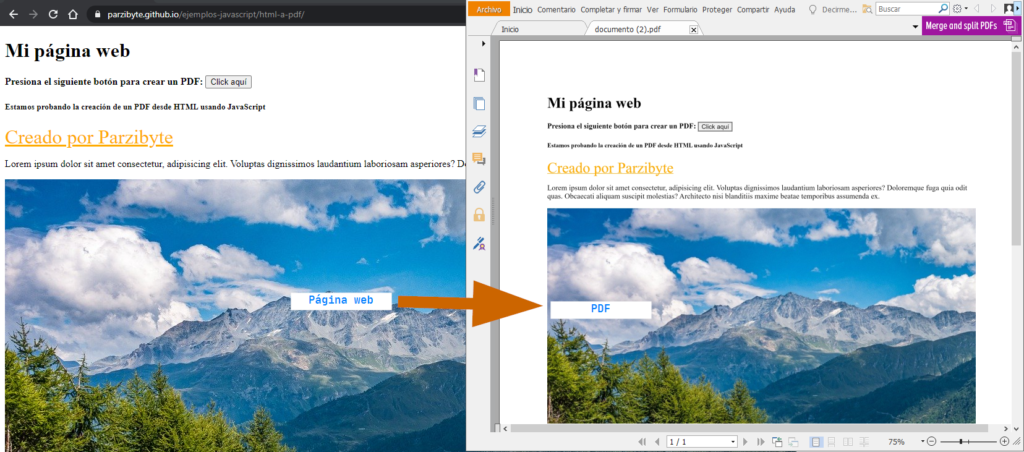





excelente video me encanto mucho.. esta excelentemente bien explicado
oyes solo tengo una duda como puedo hacer para que me muestre la ventana de guardar como al darle clic en mi botón de convertir a pdf
solo es eso por el momento creo
te agradecería mucho y de antemano te envió un saludo
Hola gracias por tu video! Me funciona pero cuando pongo una imagen no funciona más, no se porque si copie la los js exactamente igual. Me justaría tener ayuda. Gracias!
Hola. Con gusto le ayudo en https://parzibyte.me/#contacto
Gracias por tu aporte, no soy programador, solo entusiasta y autodidacta en codigos, me funciona super bien la implementacion, lo que paso al PDF es solo un div, y no el body completo, solo quisiera saber como puedo hacer que el div, agarre toda la pagina del pdf, lo hago landscape de a4, pero no puedo hacer que el div de 700px, tome toda la pagina del PDF, me podrias asesorar? nuevamente gracias por el aporte!! saludos desde Paraguay!
Hola, gracias por compartir tu conocimiento, implementé el procedimiento pero me sale este mensaje en la consola:
html2pdf.bundle.min.js:2 Uncaught SyntaxError: Unexpected token ‘<'
script.js:2 Uncaught SyntaxError: Unexpected token '<'
Podrías orientarme un poco al respecto?
Gracias
Hola. Claro, puede enviarme sus consultas en https://parzibyte.me/#contacto
Hola.. gracias por este aporte esta muy bueno!!! Tengo una duda adicional… como hacer cuando el documento tiene mas de una página? Me pasa que la segunda página queda muy pegada al inicio es como que no respeta un margin. Muchas gracias!
Hola, muchas gracias por compartir, me podrías ayudar con un problema que me surge al exportar un pdf un textarea de mi pagina me sale todo el texto encimado, el texto se despliega bien en el navegador, pero el pdf ya no, espero me puedas ayudar a encontrar info sobre este problema, de antemano gracias, saludos.
Hola. Claro, con gusto lo atiendo en https://parzibyte.me#contacto
cordial saludo, muy buen aporte, cuando son pocas paginas me sale desfazado, grande, fuera de borde el contenido y cuando son muchas paginas no sale contenido. me ayuda por favor.
Hola! muy bueno el tutorial, quería saber si hay alguna forma de subir ese archivo pdf al servidor directamente sin que se descargue localmente, si no que una vez se genere el pdf se guarde en el servidor
Hola. Gracias por sus comentarios.
Me parece que sí es posible
Saludos!
Muchas gracias por tu publicación, me ayudó bastante con la generación de reportes despues de varios dolores de cabeza intentando usar html2canvas y jspdf directamente, los cuales trabajan pesimo con CSS.
De verdad muchisimas gracias, te ganaste el cielo
Me agrada escuchar que mi post le haya ayudado. Le invito a suscribirse al blog y a seguirme en mis redes sociales
Saludos